计算机组装与维护实训总结Word格式.docx
《计算机组装与维护实训总结Word格式.docx》由会员分享,可在线阅读,更多相关《计算机组装与维护实训总结Word格式.docx(6页珍藏版)》请在冰豆网上搜索。
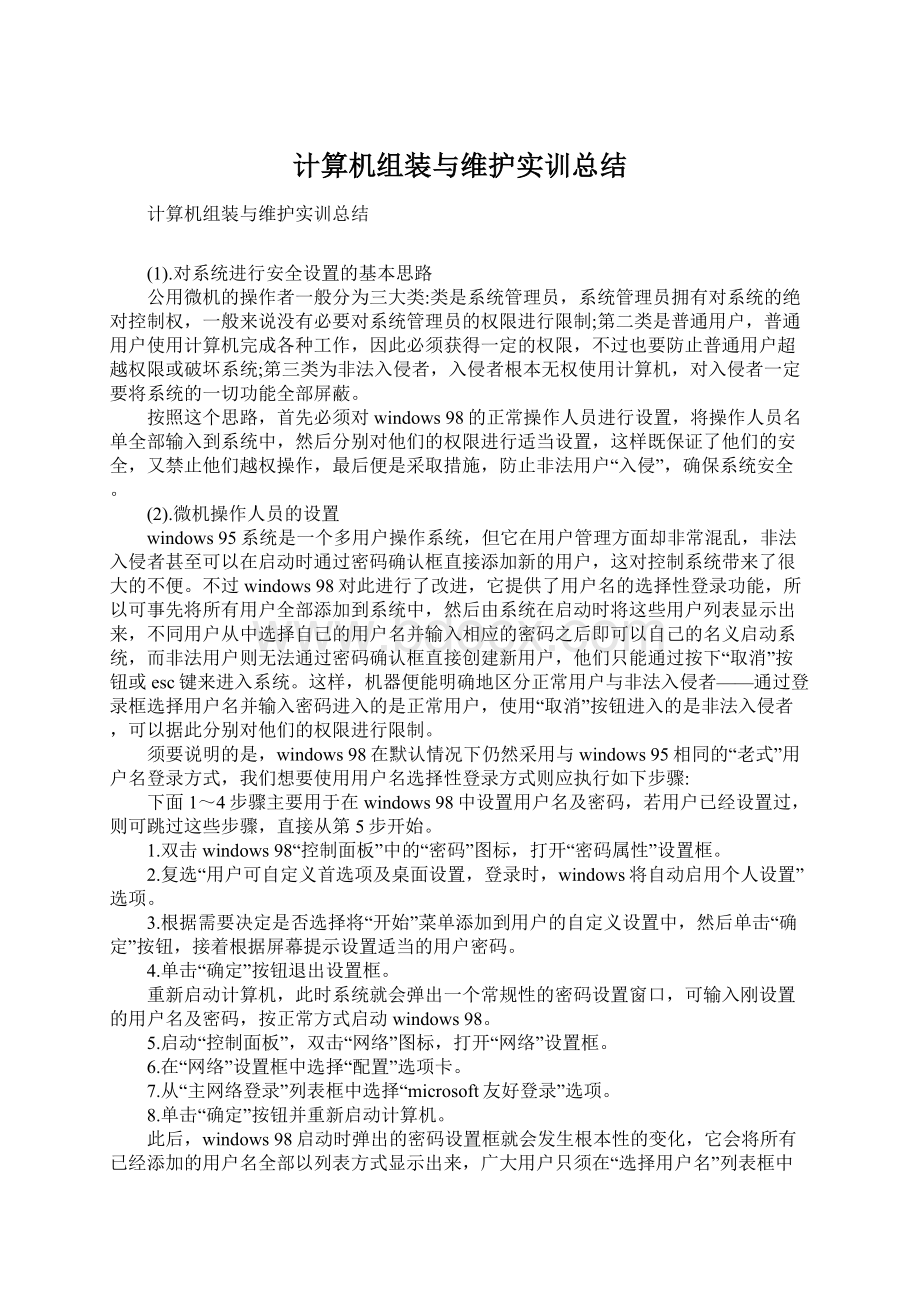
不过windows98对此进行了改进,它提供了用户名的选择性登录功能,所以可事先将所有用户全部添加到系统中,然后由系统在启动时将这些用户列表显示出来,不同用户从中选择自己的用户名并输入相应的密码之后即可以自己的名义启动系统,而非法用户则无法通过密码确认框直接创建新用户,他们只能通过按下“取消”按钮或esc键来进入系统。
这样,机器便能明确地区分正常用户与非法入侵者——通过登录框选择用户名并输入密码进入的是正常用户,使用“取消”按钮进入的是非法入侵者,可以据此分别对他们的权限进行限制。
须要说明的是,windows98在默认情况下仍然采用与windows95相同的“老式”用户名登录方式,我们想要使用用户名选择性登录方式则应执行如下步骤:
下面1~4步骤主要用于在windows98中设置用户名及密码,若用户已经设置过,则可跳过这些步骤,直接从第5步开始。
1.双击windows98“控制面板”中的“密码”图标,打开“密码属性”设置框。
2.复选“用户可自定义首选项及桌面设置,登录时,windows将自动启用个人设置”选项。
3.根据需要决定是否选择将“开始”菜单添加到用户的自定义设置中,然后单击“确定”按钮,接着根据屏幕提示设置适当的用户密码。
4.单击“确定”按钮退出设置框。
重新启动计算机,此时系统就会弹出一个常规性的密码设置窗口,可输入刚设置的用户名及密码,按正常方式启动windows98。
5.启动“控制面板”,双击“网络”图标,打开“网络”设置框。
6.在“网络”设置框中选择“配置”选项卡。
7.从“主网络登录”列表框中选择“microsoft友好登录”选项。
8.单击“确定”按钮并重新启动计算机。
此后,windows98启动时弹出的密码设置框就会发生根本性的变化,它会将所有已经添加的用户名全部以列表方式显示出来,广大用户只须在“选择用户名”列表框中选择自己的名称,然后再在“密码”框中输入相应的密码即可启动各自的系统配置。
执行上述步骤之后,系统安装用户已经被添加到了windows98中,接下来就应将操作用户添加到windows98中。
由于采用选择性登录方式,系统不允许直接在windows98的用户登录窗口中创建新的用户,必须通过双击“控制面板”中的“用户”图标,打开“添加用户”窗口,并在“添加用户”向导的帮助下逐步将本台计算机上所有普通用户的用户名及密码逐一添加到系统中,然后就可以分别对这些用户的权限进行设置了。
(3).对超级用户权限的设置
对超级用户而言,其操作权限一般不应作太多限制,不过仍须对电源管理、屏幕保护等功能设置必要的密码,以维护自己离机时系统的安全,防止其他用户非法入侵。
为此,我们可重新启动计算机,当系统弹出用户登录框时选择自己的名字并输入相应的密码,采用超级用户身份登录系统,然后根据需要分别对有关密码进行设置。
为windows98的电源管理功能设置密码
1.单击“开始”按钮,然后依次选择“设置”、“控制面板”,启动windows98的控制面板。
2.双击“控制面板”中的“电源管理”图标,打开“电源管理属性”设置框。
3.从“电源管理属性”设置框中选择“高级”标签。
4.复选“计算机退出待机状态时提示输入密码”选项。
5.选择“电源管理属性”设置框中的“电源方案”标签。
6.在“系统等待状态”列表框中选择计算机在没有操作多长时间之后自动启动电源管理功能,主要有“从1分钟之后”到“从不”等多种选项,我们应根据需要选择不同的选项,建议选择“从10分钟之后”。
7.为关闭监视器和关闭硬盘设置合适的时间间隔。
8.单击“确定”按钮,关闭“电源管理属性”设置框。
这样就启动了windows98的电源管理功能,并为其设置了保护的密码,今后如果用户在指定的时间内没有对计算机进行任何操作,计算机就将自动进入“挂起”状态,以便节省电力消耗,而后用户通过敲击键盘或移动鼠标来激活计算机时,系统将会要求用户输入密码,不输入密码将不能返回正常状态,这就进一步保护了用户数据的安全。
注意的是,windows98电源管理功能并没有自己单独的密码,它的密码与用户的启动密码相同!
为屏幕保护程序设置密码
1.用鼠标右键单击桌面空白处,然后从弹出的快捷菜单中执行“属性”命令,打开“显示属性”设置框。
2.单击“屏幕保护程序”标签,然后从“屏幕保护程序”列表框中选择所需的屏幕保护程序,复选“密码保护”选项。
3.单击“更改”按钮,打开“更改密码”对话框,重复两次输入密码并单击“确定”按钮,关闭“更改密码”对话框。
4.单击“设置”按钮,对屏幕保护的有关功能进行适当设置:
在“等待”框中设置多长时间不使用计算机后系统自动启动屏幕保护。
5.单击“确定”按钮,保存设置并关闭“显示属性”设置框。
这样,就达到了为屏幕保护设置密码的目的。
此后只要离开计算机的时间达到5分钟,系统就会自动启动屏幕保护程序,而当用户移动鼠标或敲击键盘想返回正常工作状态时,系统就会打开一个密码确认框,只有输入正确的密码之后才能返回系统,不知道密码的用户将无法进入工作状态,从而保护了数据的安全。
须要说明的是,部分设计不完善的屏幕保护程序没有屏蔽系统的ctrl+alt+del组合键,非法用户只要按下ctrl+alt+del键即可强行将这些屏幕保护程序关闭,从而使其失去应有的保护作用。
判断一个屏幕保护程序是否屏蔽了ctrl+alt+del组合键,可采用如下办法:
为其设置密码后激活它,然后移动鼠标,打开它的密码确认框,再按下ctrl+alt+del键。
若能弹出“关闭程序”对话框则表明该程序没有屏蔽ctrl+alt+del键,不能使用;
若无法弹出“关闭程序”对话框则表明该程序屏蔽了ctrl+alt+del键,可放心使用。
现在还有个问题,屏幕保护最快只能在用户离开1分钟之后自动启动,这就存在一个时间差的问题!
解决的方法是,可以打开windows98的system子目录,找到相应的屏幕保护程序(*.scr文件),将它们拖曳到桌面上,选择弹出菜单中的“在当前位置创建快捷方式”命令,在桌面上为这些屏幕保护程序建立一个快捷方式。
此后,在离开计算机时双击这个快捷方式即可快速启动屏幕保护。
另外,利用屏幕保护程序的密码保护功能,还可令windows98一启动就自动运行屏幕保护程序,此后只有输入密码才能启动计算机。
不过此功能绝对不能通过windows98的“启动”程序组来实现(windows98“启动”程序组中的所有程序在启动时都可通过按下ctrl键跳过,从而无法启动屏幕保护功能),只有通过修改注册表数据才能确保设置万无一失。
具体步骤为:
1.运行regedit命令,
2.展开hkey_local_machine\software\microsoft\windows\currentversion\run分支
3.在run主键中新建一个名为“密码确认”的字符串值
4.双击新建的“密码确认”字符串,打开“编辑字符串”对话框
5.在“编辑字符串”对话框的“键值”栏中输入相应的屏幕保护程序名及所在的路径。
通过这样的设置,此后每次启动windows98时屏幕保护程序都会自动运行,只有在输入密码之后才能使用,从而确保了系统的安全。
禁止
光盘的自动运行功能
光盘的自动运行功能会带来麻烦。
windows98具有自动运行光盘的功能,当在光驱中插入cd之后,cd会自动进行播放,而当插入根目录中带有文件的光盘之后,光盘也会自动运行。
windows98的屏幕保护功能并没有禁止光盘的自动运行功能,也就是说即使处于屏幕保护程序密码的控制之下,用户在插入一张根目录中含有文件的光盘之后,系统仍会自动运行,这就给恶意攻击者带来了可乘之机,因此必须将光盘的自动运行功能关闭,让屏幕保护真正发挥它应有的安全保护作用。
关闭光盘的自动运行功能,可以按如下步骤操作:
1.单击“我的电脑”图标,然后从弹出的快捷菜单中执行“属性”命令,打开“系统属性”设置框
2.单击“设备管理器”标签
3.展开cdrom分支,从中选择用户所使用的光驱
4.单击“属性”按钮,打开光驱属性设置框
5.单击“属性”标签
6.取消“自动插入功能”选项
7.连续单击两次“确定”按钮,保存设置并退出所有对话框。
执行上述步骤后,无论谁在光驱中插入根目录中含有autorun.inf文件的光盘之后,系统都不会自动运行。
(4).对普通用户权限的限制
对这些用户,一方面应根据工作需要赋予他们适当的权限,如启动计算机,打开相应的应用程序,对自己的数据文件进行拷贝、删除等操作,以保证他们工作的正常开展,另一方面,为了防止他们对系统进行修改而破坏整个系统,必须对他们的权限进行必要的限制,如不允许他们使用控制面板中的某些设置项目以防任意修改系统,不允许使用注册表编辑器、隐藏系统文件所在的分区以防意外等。
对普通用户权限进行设置的步骤为:
启动windows98,系统弹出启动登录框后从中选择须要限制其权限的普通用户,并输入相应的密码,以该用户的身份进入系统。
参照超级用户的有关步骤对电源管理、屏幕保护等项目设置密码,然后根据需要对他们的权限进行必要的限制,最后将启动密码、电源管理及屏幕保护的密码通知相应用户,要求其独立对这些初识密码进行更改。
所以,对相应用户权限的限制工作也告完成,此后即可由他们在限制的权限内正常对计算机进行操作。
对普通用户的权限进行限制的措施主要包括:
删除“开始”菜单中的有关命令和项目
为了防止用户利用windows98“开始”菜单上的“查找”、“运行”等命令来运行一些特殊的应用程序,必须采用适当方法将它们删除:
对“开始”菜单中“收藏夹”选项的操作:
1.运行regedit命令
2.展开hkey_current_user\software\microsoft\windows\currentversion\policies\explorer分支
3.在explorer主键下新建一个名为nofavoritesmenu的dword值,双击该值,在“编辑dword值”对话框中将键值由0改为1
4.单击“确定”按钮,关闭“编辑dword值”对话框,重新启动windows98,“开始”菜单中的“收藏夹”选项就会消失。
对“开始”菜单中“文档”选项的操作:
在explorer主键下新建一个名为“norecentdocshistory”的dword值,并将其值修改为1,则“文档”菜单中的内容不能被修改;
在explorer主键下新建一个名为“clearrecentdocson